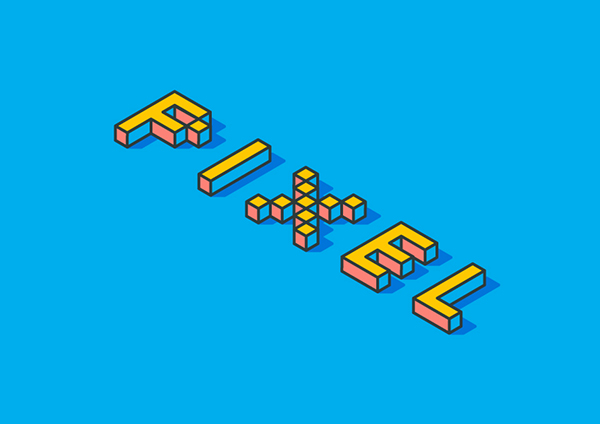
1、創建新文檔
步驟1、新建文檔,大小850*600,分辨率72,保持單位均為像素輸入文本FIXEL,字體選擇Silkscreen,大小200px,顏色值R = 251 G = 137 B = 100。
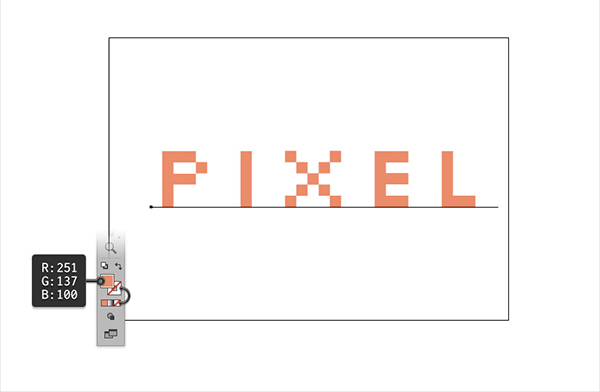
2、如何添加3D效果並展開它
步驟1、確保您的文字仍然被選中,並進入效果> 3D>拉伸和斜面。單擊更多選項按鈕,輸入下面顯示的所有屬性,然後單擊確定按鈕,如下圖所示。

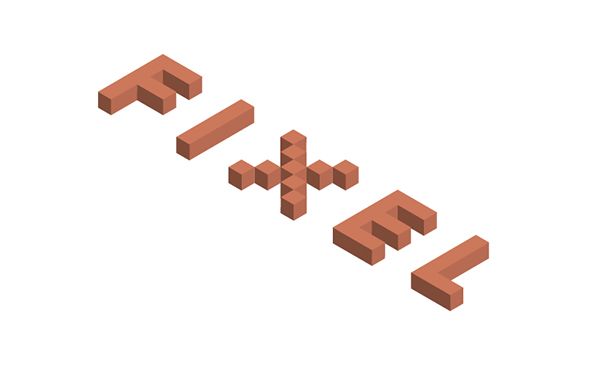
3、給文本部分塊添加顏色
步驟1、執行菜單對象 > 擴展外觀,然後右鍵選擇取消所有文本的群組,選中圖中部分筆劃,並填充顏色#fbc703,描邊4個像素。把這部分圖層命名為“黃色頂部”,一定記得描邊選擇圓角,否則所有的描邊就會出現對不氣的現象。

步驟2、
專注於“圖層”面板,打開現有圖層,上一步中製作的“黃色頂部”圖層應位於頂部,然後取消選中該眼睛圖標,使其不可見。然後選中圖中的側面筆劃,填充藍色,顏色值#01aced,並放到後面。並命名此圖層為“藍色”,並把此圖層鎖定。
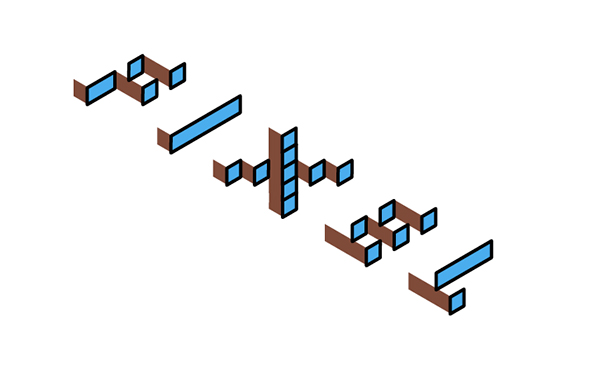
步驟3、選擇剩餘的所有棕色,填充顏色#fc8277
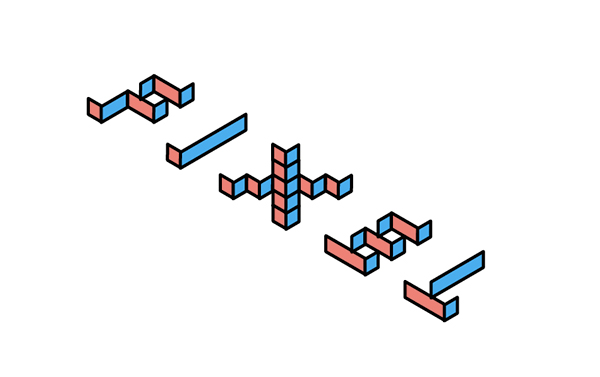
步驟4、我們把隱藏的黃色圖層顯示出來
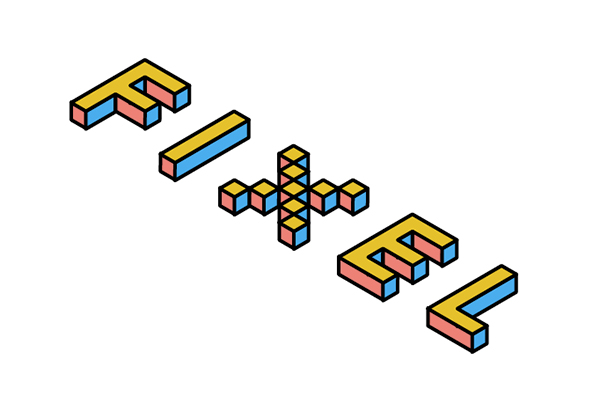
4、給做好的3D文本添加背景和投影
步驟1、添加與文件同樣大小的背景層,填充顏色#00aeed
步驟2、轉到“藍色圖層“, 選擇它並將其移動到“外觀”面板。將混合模式更改為軟燈,然後轉到效果>路徑>偏移路徑。輸入2像素偏移量,並將連接設置為圓形。單擊確定按鈕,然後轉到效果>扭曲和變換>變換。將“水平”滑塊拖動到0.2像素,在“副本”框中輸入100,單擊“確定”按鈕,即可完成。

文章為用戶上傳,僅供非商業瀏覽。發布者:Lomu,轉轉請註明出處: https://www.daogebangong.com/zh-Hant/articles/detail/How%20to%20Create%20a%203D%20Blocks%20Font%20Effect%20in%20Adobe%20Illustrator.html

 支付宝扫一扫
支付宝扫一扫 
评论列表(196条)
测试